Manual del usuario del iPod touch
- Manual del usuario del iPod touch
- Novedades de iOS 13
- Tu iPod touch
-
- Activar y desbloquear
- Aprender gestos básicos
- Ajustar el volumen
- Cambiar o desactivar los sonidos
- Acceder a funciones desde la pantalla bloqueada
- Abrir apps en la pantalla de inicio
- Hacer una captura de pantalla o una grabación de pantalla
- Cambiar o bloquear la orientación de la pantalla
- Cambiar el fondo de pantalla
- Buscar con el iPod touch
- Usar AirDrop para enviar ítems
- Realizar acciones rápidas
- Utilizar y personalizar el centro de control
- Ver y organizar la visualización Hoy
- Cargar la batería y controlar el nivel de carga
- Conocer el significado de los iconos de estado
- Viajar con el iPod touch
-
- Calculadora
-
- Visión general de Casa
- Añadir y controlar accesorios
- Configurar accesorios
- Añadir más casas
- Configurar el HomePod
- Configurar cámaras
- Configurar un router
- Crear y usar ambientes
- Controlar la casa mediante Siri
- Automatizaciones y acceso remoto
- Crear una automatización
- Compartir los controles con otras personas
-
- Escribir un correo electrónico
- Añadir archivos adjuntos
- Dirigir y enviar correo electrónico
- Ver un correo electrónico
- Guardar un borrador de correo electrónico
- Marcar y filtrar mensajes de correo electrónico
- Organizar el correo electrónico
- Buscar mensajes de correo electrónico
- Eliminar y recuperar mensajes de correo electrónico
- Trabajar con archivos adjuntos
- Imprimir mensajes de correo electrónico
-
- Ver mapas
- Buscar lugares
- Vista panorámica
- Marcar lugares
- Obtener información sobre un lugar
- Compartir lugares
- Guardar lugares favoritos
- Crear colecciones
- Obtener información del tráfico y del tiempo
- Obtener indicaciones
- Seguir indicaciones paso a paso
- Conseguir un coche
- Hacer recorridos de Flyover en Mapas
- Contribuir a mejorar Mapas
-
- Visualizar fotos y vídeos
- Editar fotos y vídeos
- Editar Live Photos
- Organizar fotos en álbumes
- Buscar en Fotos
- Compartir fotos y vídeos
- Ver recuerdos
- Buscar personas en Fotos
- Explorar fotos por ubicación
- Utilizar “Fotos en iCloud”
- Compartir fotos con álbumes compartidos en iCloud
- Utilizar “En streaming”
- Importar fotos y vídeos
- Imprimir fotos
- Atajos
- Bolsa
- Consejos
- Tiempo
-
- Configurar “En familia”
- Compartir compras con los miembros de la familia
- Activar “Preguntar antes de comprar”
- Ocultar las compras
- Compartir suscripciones
- Compartir fotos, un calendario y más con miembros de la familia
- Localizar el dispositivo perdido de un miembro de la familia
- Configurar “Tiempo de uso” para los miembros de la familia
-
-
- Reiniciar el iPod touch.
- Forzar el reinicio del iPod touch
- Actualizar iOS
- Realizar copias de seguridad del iPod touch
- Recuperar los ajustes por omisión del iPod touch
- Restaurar todo el contenido a partir de una copia de seguridad
- Restaurar ítems comprados y eliminados
- Vender o regalar el iPod touch
- Borrar todos los contenidos y ajustes
- Restaurar el iPod touch con los ajustes de fábrica
- Instalar o eliminar perfiles de configuración
-
- Introducción a las funciones de accesibilidad
-
-
- Activar VoiceOver y practicar gestos
- Cambiar los ajustes de VoiceOver
- Aprender gestos de VoiceOver
- Controlar el iPod touch con gestos de VoiceOver
- Controlar VoiceOver con el rotor
- Utilizar el teclado en pantalla
- Escribir con el dedo
- Usar VoiceOver con el teclado Magic Keyboard
- Escribir en braille en la pantalla mediante VoiceOver
- Usar una pantalla braille
- Personalizar los gestos y las funciones rápidas de teclado
- Usar VoiceOver con un dispositivo señalador
- Usar VoiceOver en apps
- Zoom
- Lupa
- Pantalla y tamaño del texto
- Movimiento
- Contenido leído
- Audiodescripciones
-
-
- Información de seguridad importante
- Información de manejo importante
- Obtener información sobre el iPod touch
- Buscar más recursos sobre el software y el servicio
- Declaración de conformidad de la FCC
- Declaración de conformidad de ISED Canada
- Apple y el medio ambiente
- Información sobre residuos y reciclaje
- Copyright
Buscar programas, películas y otros contenidos en la app Apple TV en el iPod touch
La app Apple TV ![]() reúne tus programas, películas, deportes y servicios de noticias en directo favoritos en un mismo lugar. Encuentra y reproduce rápidamente tu contenido favorito, sigue desde donde lo dejaste con “A continuación” o descubre contenido nuevo personalizado para ti.
reúne tus programas, películas, deportes y servicios de noticias en directo favoritos en un mismo lugar. Encuentra y reproduce rápidamente tu contenido favorito, sigue desde donde lo dejaste con “A continuación” o descubre contenido nuevo personalizado para ti.
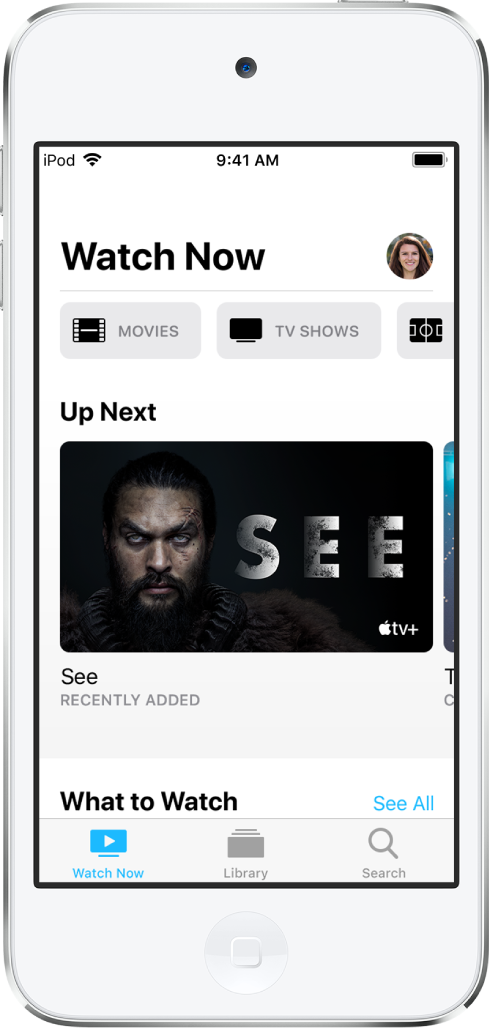
Descubrir programas y películas
En la app Apple TV, pulsa “Ver ahora” y realiza cualquiera de las siguientes acciones:
Ver qué viene a continuación: En la fila “A continuación”, encuentra títulos que hayas añadido, alquilado o comprado recientemente, reproduce el siguiente episodio de una serie que estás viendo o reanuda lo que estabas viendo desde el momento en el que lo dejaste.
Buscar por categoría: Pulsa una categoría, como Películas, “Programas de TV”, Deportes o Infantil.
Obtener recomendaciones: Busca en la fila “Qué ver” recomendaciones editoriales personalizadas para ti. Muchas filas de la app incluyen recomendaciones personalizadas basadas en tus suscripciones a canales, apps compatibles, compras e intereses.
Explorar Apple TV+: En la fila Apple TV+, pulsa un título para ver más información o reproducir un tráiler.
Explorar canales de Apple TV: Desplázate hacia abajo para explorar canales para suscribirte. En la fila de canales de Apple TV, explora otros canales disponibles y pulsa un canal para ver sus títulos.
Ver noticias en directo: (Disponible en algunos países o regiones) Pulsa “Programas de TV” en la parte superior y desplázate hacia abajo hasta la fila Noticias. A continuación, selecciona un canal de noticias.
Buscar un título, deporte, equipo, actor/actriz o canal de Apple TV
Pulsa Buscar e introduce lo que buscas en el campo de búsqueda.
Explorar deportes (solo EE. UU. y Canadá)
Puedes explorar por deporte o liga; ver partidos, y obtener notificaciones y marcadores en vivo de partidos emocionantes.
Pulsa “Ver ahora” y, después, pulsa Deportes en la parte superior.
Realiza cualquiera de las siguientes operaciones:
Explorar por deporte: Desplázate hacia abajo para explorar eventos de muchos deportes, como fútbol americano, béisbol y baloncesto. Para restringir la búsqueda, desplázate hacia abajo y selecciona un deporte.
Ver un partido: Pulsa el partido.
Seleccionar tus equipos favoritos: Desplázate hacia abajo y pulsa “Tus equipos favoritos”.
Sus partidos aparecerán automáticamente en “A continuación” y recibirás notificaciones sobre tus equipos favoritos.
Para ocultar los marcadores de partidos en vivo, ve a Ajustes ![]() > TV y desactiva “Mostrar resultados deportivos”.
> TV y desactiva “Mostrar resultados deportivos”.
Usar la cola “A continuación”
Añadir un ítem a “A continuación”: Pulsa el ítem para ver sus detalles y luego pulsa Añadir.
Eliminar un ítem de “A continuación”: Mantén el ítem pulsado y, a continuación, pulsa “Eliminar de ‘A continuación’”.
Seguir viendo en otro dispositivo: Puedes ver la cola “A continuación” en “Ver ahora” en tu iPhone, iPad, iPod touch, Mac, Apple TV y en televisores inteligentes compatibles en los que hayas iniciado sesión con tu ID de Apple.